vscode如何美化命令行?下面本篇文章就來給大家分享一個美化命令行工具zsh,介紹一下vscode中zsh工具的安裝方法,希望對需要的朋友有所幫助!
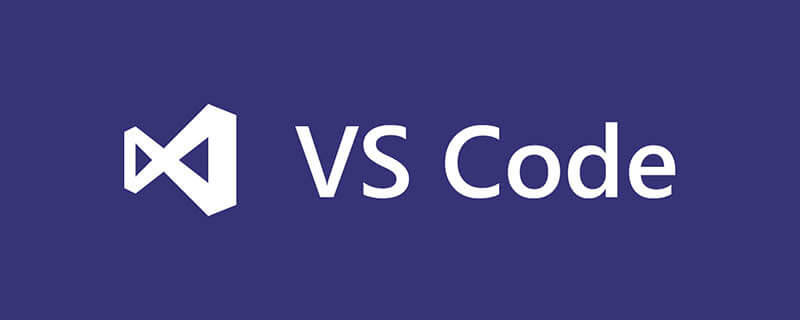
一、what is zsh???
- zsh是一款美化命令行工具
二、安裝
WSL+Windows Terminal
1. WSL(Windows Subsystem for Linux)
- Windows系統(tǒng)下的Linux子系統(tǒng)
2. Windows Terminal
- Windows 終端是一個面向命令行工具和 shell(如命令提示符、PowerShell 和適用于 Linux 的 Windows 子系統(tǒng) (WSL))用戶的新式終端應用程序。
3. 安裝
- (1) 用管理員模式打開powershell,輸入以下命令: Enable-WindowsOptionalFeature -Online -FeatureName Microsoft-Windows-Subsystem-Linux,之后系統(tǒng)需要重新啟動,等待ing。
- (2)去MicroSoft Store下載Ubuntu和Windows terminal
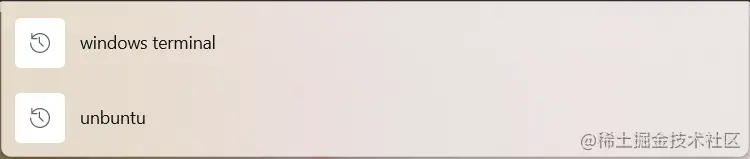
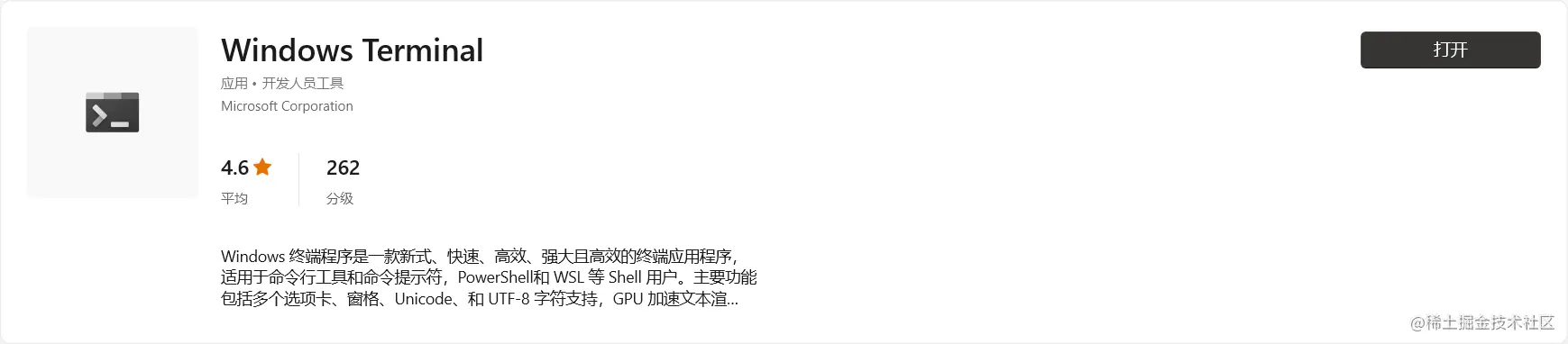
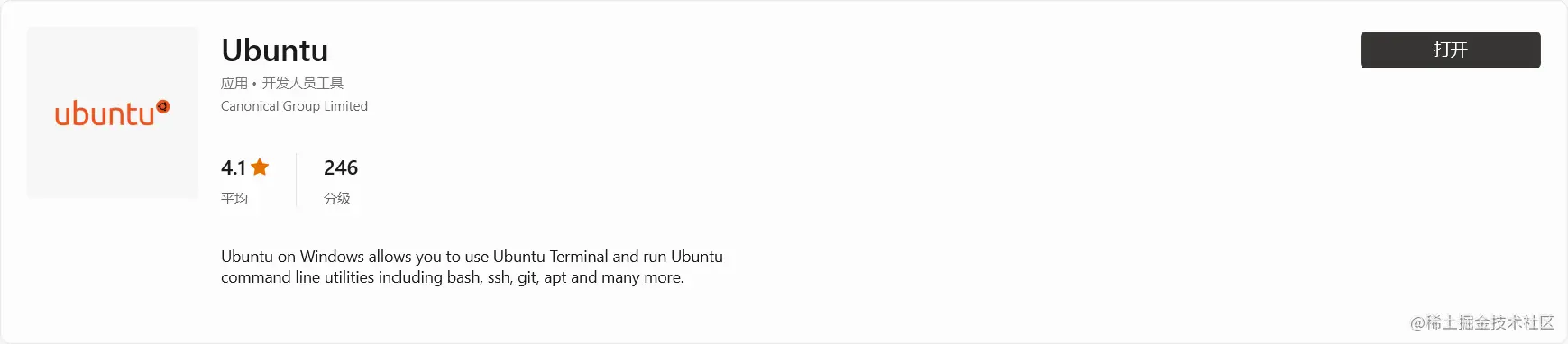
- (3)打開Windows terminal切換到Ubuntu模式安裝zsh和oh-my-zsh
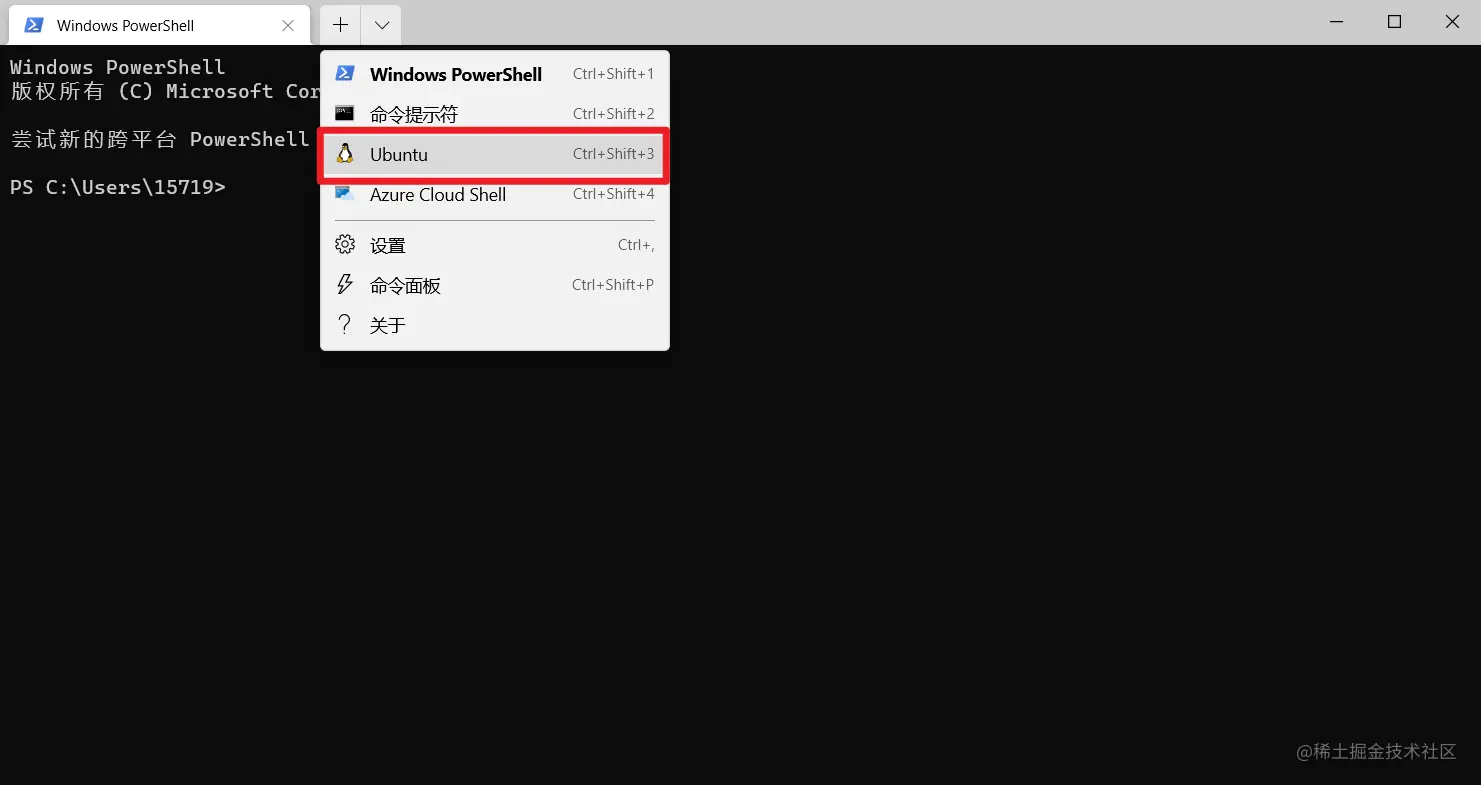
- 通過命令安裝zsh
install zsh exec zsh 切換到zsh復制代碼
- 通過命令安裝oh-my-zsh
sh -c "$(curl -fsSL https://raw.githubusercontent.com/ohmyzsh/ohmyzsh/master/tools/install.sh)"復制代碼
提醒!有可能出現(xiàn)下載oh-my-zsh失敗情況,這個時候可以通過Windows Terminal行創(chuàng)建一個.sh文件,通過記事本打開,并將上述鏈接中的內(nèi)容拷貝到創(chuàng)建的.sh文件中,再通過sh -c 文件名執(zhí)行,就可以安裝成功了
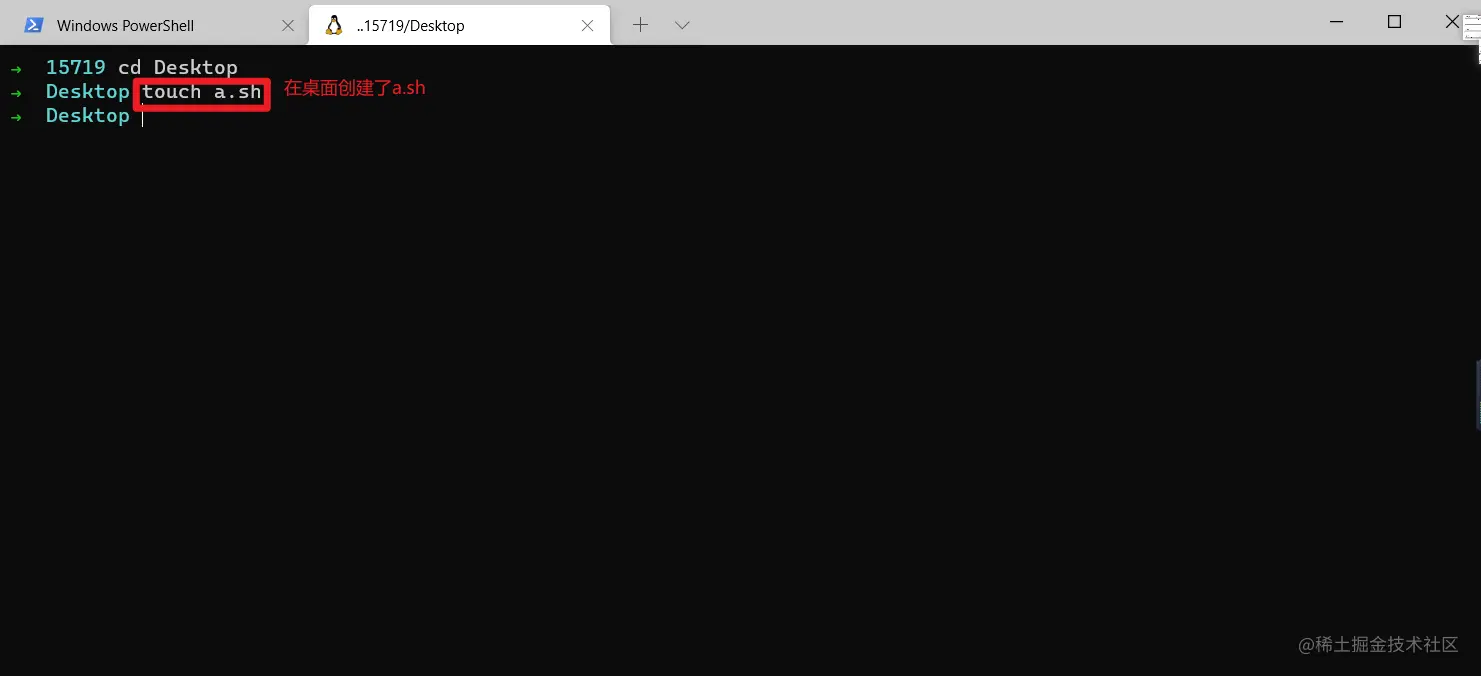
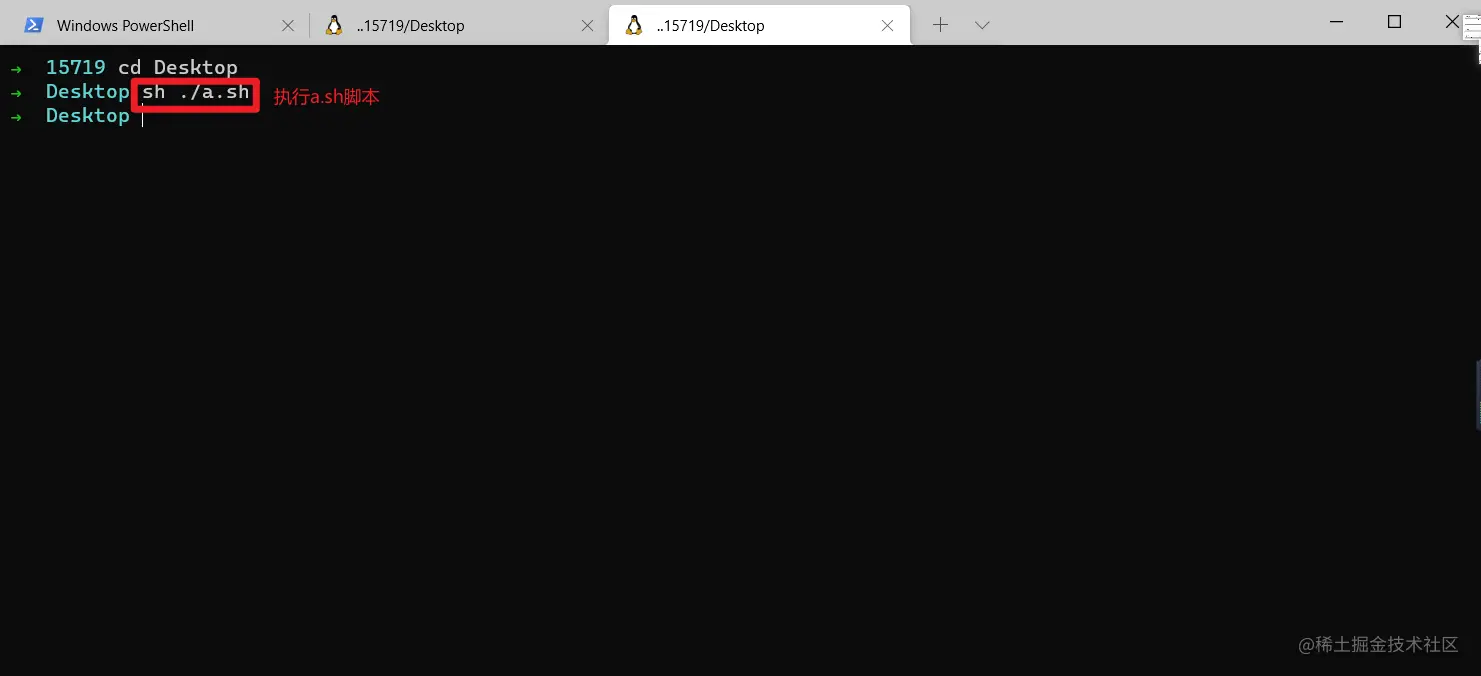
三、效果
- 安裝成功后可以看到vscode終端里多了一個Ubuntu(WSL)選項,選擇該終端后,就可以看到oh-my-zsh的效果
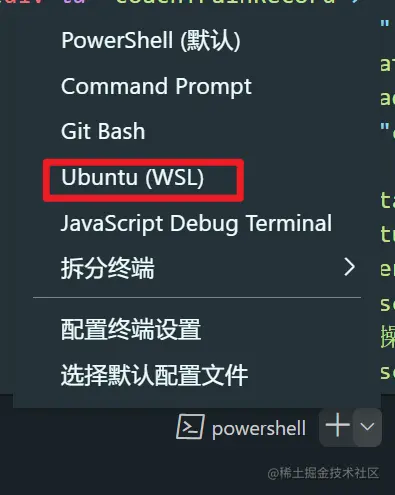
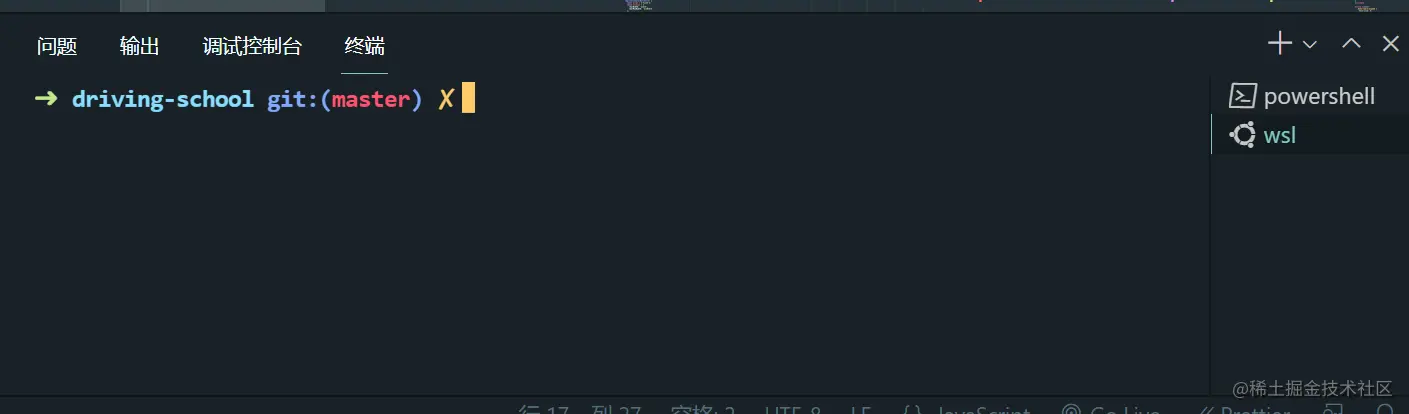
 站長資訊網(wǎng)
站長資訊網(wǎng)